Как оформить Twitch канал с помощью панелей
Используем готовые панели от Donatty для оформления канала на Twitch
Каждому стримеру важно красиво оформить его Twitch-канал, ведь от этого зависит первое впечатление зрителей. Описание канала — это визитная карточка стримера.
Для оформления стримеры часто используют яркие и красочные изображения. Кто-то для их создания нанимает дизайнера, а кто-то делает их самостоятельно. Мы подготовили несколько наборов панелей для Twitch чтобы вам не нужно было тратить время на дизайн своих собственных.
Для оформления стримеры часто используют яркие и красочные изображения. Кто-то для их создания нанимает дизайнера, а кто-то делает их самостоятельно. Мы подготовили несколько наборов панелей для Twitch чтобы вам не нужно было тратить время на дизайн своих собственных.
Выбираем набор Twitch панелей
На странице Панели для Twitch и рамки для стрима мы разместили несколько наборов панелей для оформления описания вашего Twitch канала. Скачайте архив с набором, который подходит тематике вашего канала. В каждый набор входит 6 панелей для Twitch и файл Photoshop для создания собственных кнопок.
Вы можете взять любой из вариантов баннеров и отредактировать так, как хотите. Или использовать как есть.
Вы можете взять любой из вариантов баннеров и отредактировать так, как хотите. Или использовать как есть.
Если наши готовые варианты вам не приглянулись и вы хотите создать свою уникальную панель для Twitch с нашим логотипом, то на странице Брендинг и логотипы можно скачать архив с логотипами Donatty.
Оформляем описание канала
После того как мы определились с набором панелей, открываем Twitch. Здесь нажимаем на иконку с вашей аватаркой в верхнем правом углу, в появившемся списке — на раздел Канал.
Открылась страница вашего канала. Переходим на вкладку Описание и переводим переключатель Редактировать панели в активное положение.
Открылась страница вашего канала. Переходим на вкладку Описание и переводим переключатель Редактировать панели в активное положение.
Добавляем панель Донат
Чтобы зрители смогли перейти на страницу доната и отправить вам свое пожертвование, нужно настроить ссылку на донат в описании вашего канала. Для этого добавим соответствующую панель. Нажмем на + , затем на Добавить текст или панель с изображением. Загружаем изображение Донат.
Если вы хотите, чтобы при нажатии на картинку, зрители попадали на страницу доната, то нужно вставить ссылку на вашу страницу доната в строку Ссылки-изображения на. Ссылку на донат можно найти, если в личном кабинете Donatty пройти на вкладку Виджеты и нажать на карточку страницы доната.
Также можно разместить ссылку в описании под панелью. Для этого вставьте ссылку в поле Описание. Это поле поддерживает язык разметки текстов Markdown. Ссылку можно оформить с помощью квадратных и круглых скобок. В квадратных указывается заголовок, а в круглые - непосредственно сама ссылка.
Если вы хотите, чтобы при нажатии на картинку, зрители попадали на страницу доната, то нужно вставить ссылку на вашу страницу доната в строку Ссылки-изображения на. Ссылку на донат можно найти, если в личном кабинете Donatty пройти на вкладку Виджеты и нажать на карточку страницы доната.
Также можно разместить ссылку в описании под панелью. Для этого вставьте ссылку в поле Описание. Это поле поддерживает язык разметки текстов Markdown. Ссылку можно оформить с помощью квадратных и круглых скобок. В квадратных указывается заголовок, а в круглые - непосредственно сама ссылка.
[заголовок_ссылки](сама_ссылка) Нажимаем кнопку Отправить.
Добавляем панель Расписание
В описании канала стримеры часто указывают дни и время, когда они обычно запускают стрим. Чтобы их зрители не пропустили очередную интересную трансляцию.
Для этой информации добавим отдельную панель. Нажмем на + , далее на Добавить текст или панель с изображением. Загружаем изображение Расписание. В поле Описание укажем актуальную информацию, когда вы планируете запускать стримы. Нажимаем кнопку Отправить.
Если в дальнейшем ваше расписание изменится, не забудьте заменить информацию здесь.
Для этой информации добавим отдельную панель. Нажмем на + , далее на Добавить текст или панель с изображением. Загружаем изображение Расписание. В поле Описание укажем актуальную информацию, когда вы планируете запускать стримы. Нажимаем кнопку Отправить.
Если в дальнейшем ваше расписание изменится, не забудьте заменить информацию здесь.
Добавляем панель Обо мне
Как вас зовут, сколько вам лет, в какие игры вы любите играть и чем заниматься. Эту информацию можно указать под баннером Обо мне.
Чтобы добавить новую панель вновь нажмите на + , затем на Добавить текст или панель с изображением. Загружите изображение Обо мне. В поле Описание напишите ту информацию о себе, которой бы вы хотели поделиться со своей аудиторией и затем нажмите на кнопку Отправить.
Чтобы добавить новую панель вновь нажмите на + , затем на Добавить текст или панель с изображением. Загружите изображение Обо мне. В поле Описание напишите ту информацию о себе, которой бы вы хотели поделиться со своей аудиторией и затем нажмите на кнопку Отправить.
Добавляем панель Правила
Чтобы в чате на ваших трансляциях не было негатива и нецензурных слов, а зрители чувствовали себя комфортно, можно указать правила чата в описании вашего канала. Соблюдение этих правил поможет избежать возможных блокировок и ограничений.
Для этого добавим отдельную панель. Нажмем на +, затем на Добавить текст или панель с изображением. Загружаем изображение Правила. В поле Описание указываем сами правила. Нажимаем кнопку Отправить.
Для этого добавим отдельную панель. Нажмем на +, затем на Добавить текст или панель с изображением. Загружаем изображение Правила. В поле Описание указываем сами правила. Нажимаем кнопку Отправить.
Добавляем панель Ссылки
Социальные сети помогают стримерам поддерживать связь со своими зрителями. В соцсетях стримеры рассказывают о своих новостях, об изменениях в расписании стримов, делятся новыми фото.
Чтобы ваши зрители смогли подписаться на вашу группу Вконтакте или присоединиться к вашему Discord серверу, нажмите на +, далее на Добавить текст или панель с изображением и загрузите изображение Ссылки.
Укажите ссылки на свои социальные сети в поле Описание и нажмите Отправить.
Чтобы ваши зрители смогли подписаться на вашу группу Вконтакте или присоединиться к вашему Discord серверу, нажмите на +, далее на Добавить текст или панель с изображением и загрузите изображение Ссылки.
Укажите ссылки на свои социальные сети в поле Описание и нажмите Отправить.
Добавляем панель Подписка
Если ваш канал имеет статус компаньона или партнера Twitch, то ваши зрители могут поддерживать вас с помощью платных подписок. С помощью панели Подписка вы можете разместить ссылку на подписку прямо в описании вашего канала.
Принцип добавления этой ссылки такой же, как и при размещении ссылки на страницу доната. Нажмем на +, затем на Добавить текст или панель с изображением. Загружаем изображение Подписка. В строке Ссылки-изображения на указываем ссылку на платную подписку. Нажимаем кнопку Отправить.
Принцип добавления этой ссылки такой же, как и при размещении ссылки на страницу доната. Нажмем на +, затем на Добавить текст или панель с изображением. Загружаем изображение Подписка. В строке Ссылки-изображения на указываем ссылку на платную подписку. Нажимаем кнопку Отправить.
На этом процесс оформления канала с помощью панелей от Donatty завершен.
Используйте наши готовые панели, создавайте свои с нашим логотипом, делайте ваши каналы привлекательными для зрителей и зарабатывайте с Donatty больше!